- Autor Jason Gerald [email protected].
- Public 2024-01-19 22:12.
- Zadnja promjena 2025-01-23 12:19.
Većina ljudi misli da je povezivanje računala s televizorom teška stvar. Veliki zaslon olakšava vam uživanje u medijima, slušanje glazbe, igranje igara i uređivanje slika i videozapisa s računalom.
Korak

Korak 1. Pronađite izlazni port na svom računalu
- Većina novih računala ima HDMI (multimedijsko sučelje visoke definicije) priključke. Gornja slika prikazuje HDMI priključak s desne strane. Ovaj priključak je tanji od USB priključka.
- VGA priključak je četvrtast sa 15 pinova. S desne strane slike možete vidjeti primjer VGA priključka.
-
DVI priključak je četvrtast sa 24 pina. S desne strane slike možete vidjeti primjer DVI priključka.
VGA i DVI priključci vrlo su sličnog oblika. Za razliku, izbrojite broj pinova na priključku. Za korištenje oba priključka za povezivanje računala i televizora trebat će vam adapter
- S-Video port je okrugao sa 4 ili 7 pinova. S desne strane slike možete vidjeti primjer S-Video priključka.

Korak 2. Pronađite ulazni priključak na televizoru
Na slici televizora s desne strane možete vidjeti različite ulazne priključke na televizoru. Ulazni priključak označen je strelicom u boji. Saznajte koji su priključci dostupni na vašem televizoru. Ljubičasta strelica: HDMI port. Crvena strelica: S-Video port. Narančasta strelica: HDMI komponentni port. Zelena strelica: RCA port za komponente.
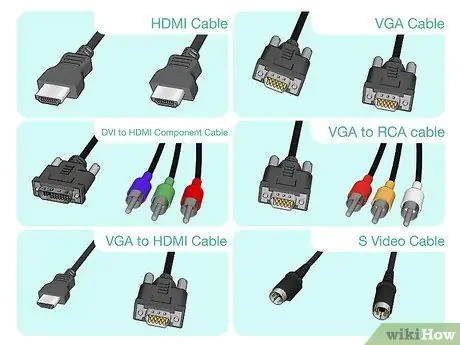
Korak 3. Nabavite odgovarajući kabel s dostupnim priključkom
- Ako vaše računalo i TV imaju HDMI priključke, sve što trebate učiniti je kupiti HDMI kabel.
- Ako vaše računalo ima VGA ili DVI priključak, a televizor ima HDMI/HDMI komponentni priključak, možete kupiti poseban kabel. Desna strana gornje slike prikazuje oblik kabela koji biste trebali kupiti.
- Ako vaše računalo ima VGA ili DVI priključak, a televizor nema HDMI/HDMI komponentni priključak, morat ćete kupiti odgovarajući adapterski kabel. Možete kupiti tri vrste adapterskih kabela, i to RCA komponentni (žuti, crveni i bijeli), HDMI komponentni (zeleni, plavi i crveni) i HDMI adapterski kabeli. Podesite vrstu priključka prema dostupnom izlaznom priključku na računalu (VGA ili DVI) i ulaznom priključku na televizoru (RCA ili HDMI komponenta).
- Ako vaše računalo i televizor imaju S-Video priključke, kupite S-Video kabel. Međutim, ako vaš televizor nema S-Video priključak, morat ćete kupiti adapter.
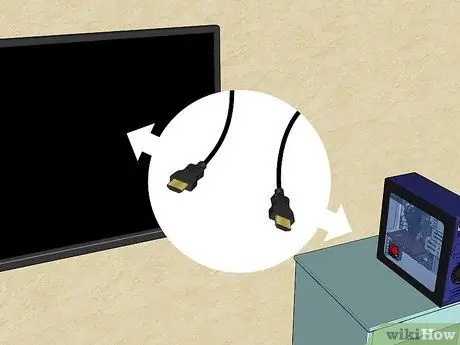
Korak 4. Spojite jedan kraj kabela s računalom, a zatim drugi kraj kabela spojite s televizorom
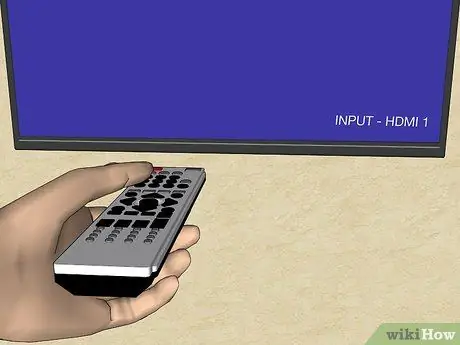
Korak 5. Prvo uključite računalo, a zatim TV
Nakon što su oba uključena, prijeđite na postavke ulaza na televizoru. Ponekad će računalo odmah prilagoditi postavke prikaza. Međutim, ako zaslon računala na televizoru izgleda čudno, slijedite ove korake da biste ga popravili.
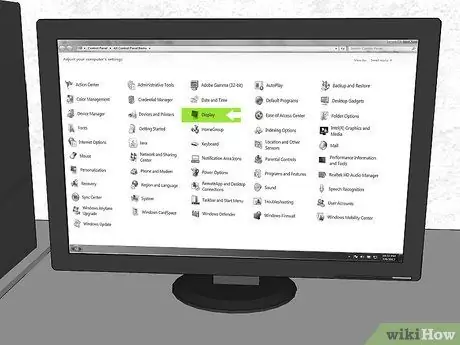
Korak 6. Otvorite Upravljačku ploču, a zatim kliknite Zaslon
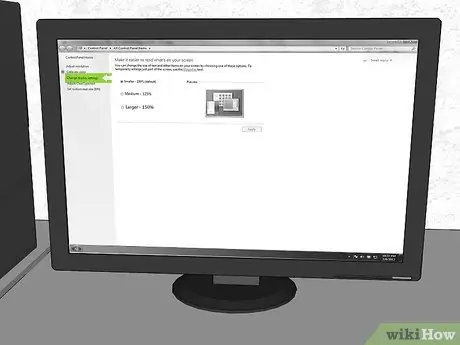
Korak 7. Pogledajte lijevu stranu prozora, a zatim kliknite Promijeni postavke zaslona.
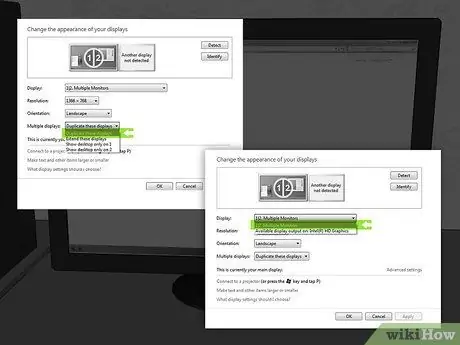
Korak 8. Pritisnite izbornik Zaslon, a zatim odaberite Više monitora
U tom prozoru također možete izravno odabrati povezani monitor/televizor.
Ako želite prikazati izlaz računala samo na televizoru, možete kliknuti izbornik Više prikaza i odabrati svoj televizor na popisu koji se pojavi. Da biste razlikovali TV i monitor, kliknite Identificiraj. Izlazni broj pojavit će se na svakom zaslonu

Korak 9. Odaberite razlučivost zaslona klikom na izbornik Razlučivost
Odaberite najveću razlučivost koju vaš televizor može prikazati. Da biste saznali razlučivost koju podržava televizor, potražite marku i vrstu televizora na internetu. Ako koristite HDTV, odaberite najveću razlučivost. Slijedite ove korake za izvođenje naprednih prilagodbi razlučivosti na grafičkoj kartici Intel (R) HD Graphics.
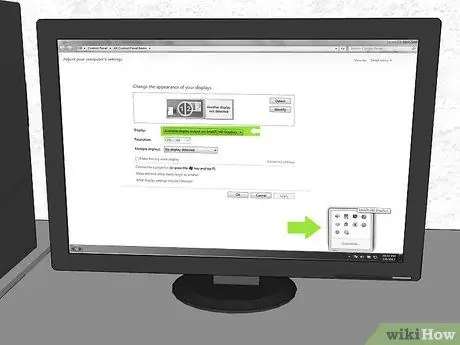
Korak 10. Na izborniku Zaslon kliknite Dostupni izlaz zaslona na: Intel (R) HD grafika.

Korak 11. Kliknite desni kut stranice, a zatim odaberite ikonu Intel (R) Graphics
Nakon toga kliknite Svojstva grafike.

Korak 12. Pritisnite Zaslon i podesite razlučivost zaslona dok ne odgovara vašem televizoru
Savjeti
- Provjerite jeste li na TV -u postavili odgovarajući način unosa. Način unosa možete postaviti pomoću daljinskog upravljača za televizor.
- Ako koristite naprednu grafičku karticu, ona može imati MiniHDMI priključak (koji nije prikazan na slici). Da biste ga koristili, morate kupiti adapter MiniHDMI na HDMI.
- Ako imate problema s povezivanjem računala s televizorom pomoću određene vrste kabela, pokušajte s drugom vrstom kabela.






